当我们开机后遇到黑屏问题,无法进入桌面时,可能会感到困惑和焦虑。但不用担心,这篇文章将为你提供解决这一问题的有效方法和技巧,帮助你快速恢复正常使用电脑的状态。

一、检查硬件连接是否正常
1.检查显示器连接线是否牢固,确保连接正确无松动。
2.检查显卡是否插好,重新插拔显卡并确保连接良好。
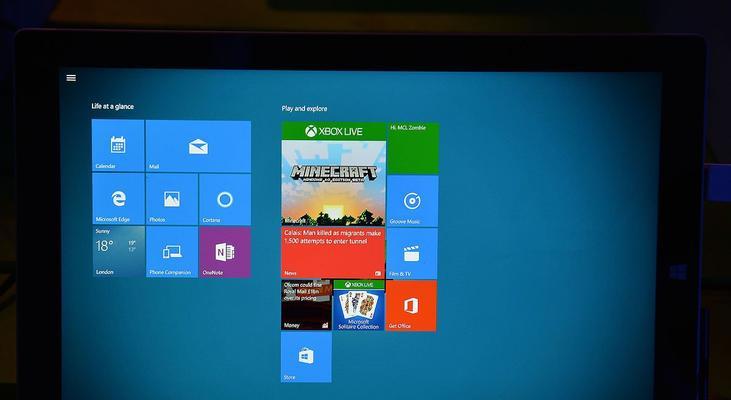
二、排除外部设备故障
1.拔掉所有外部设备,如鼠标、键盘、USB设备等,然后重新启动电脑,看是否能够正常进入桌面。
2.若能正常进入桌面,则逐一将外部设备重新插入,以确定哪个设备引起了黑屏问题。
三、检查操作系统是否出现问题
1.重启电脑,按下F8键进入安全模式。
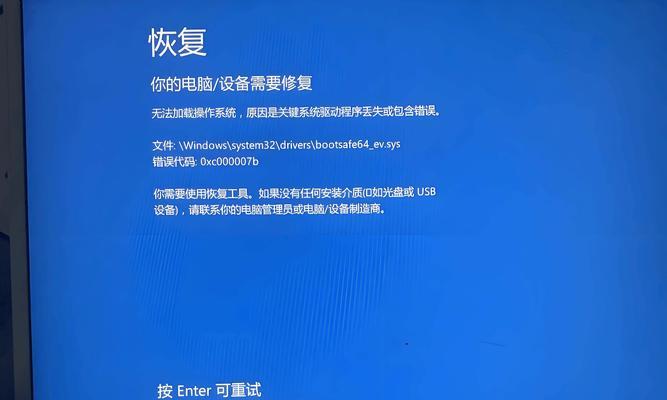
2.若能进入安全模式,可以尝试修复操作系统或恢复到之前的系统还原点。
四、更新显卡驱动程序
1.打开设备管理器,展开显示适配器选项。
2.右击显卡,选择“更新驱动程序”,然后选择自动更新驱动程序。
五、检查电脑是否感染病毒
1.运行杀毒软件进行全盘扫描,清除可能存在的病毒。
2.若发现病毒并成功清除,重新启动电脑,看是否能够正常进入桌面。
六、查看电脑硬件是否存在问题
1.检查电脑内存条是否损坏,可以尝试更换内存条。
2.若排除内存问题后仍然无法解决,可以考虑检查电脑主板是否正常工作。
七、尝试修复引导文件
1.使用Windows安装盘或启动U盘启动电脑。
2.选择修复计算机,进入命令提示符界面。
3.输入sfc/scannow命令,等待扫描和修复完成。
八、重装操作系统
1.若以上方法都无法解决黑屏问题,可以考虑重装操作系统。
2.重装操作系统前请备份重要数据,并确保有可用的安装媒介。
九、检查电源供应是否稳定
1.检查电源线是否插好,确保供电正常。
2.若怀疑电源问题,可以尝试更换电源或检修电源供应。
十、检查显示器是否故障
1.连接显示器到其他电脑上,确认显示器是否工作正常。
2.若显示器存在故障,可以考虑更换或修复。
十一、重启电脑的BIOS设置
1.重启电脑,按下相应按键进入BIOS设置界面。
2.恢复默认设置或重新配置BIOS选项,然后保存并退出。
十二、使用系统还原功能
1.进入安全模式,找到“系统还原”功能。
2.选择恢复到之前的系统状态,按照提示进行操作。
十三、检查硬盘是否损坏
1.运行磁盘检查工具检测硬盘是否有坏道或其他问题。
2.若发现硬盘问题,可以考虑更换硬盘或修复坏道。
十四、寻求专业人士帮助
1.若以上方法都无法解决问题,建议咨询专业维修人员。
2.他们可以根据具体情况进行全面检查和解决。
当电脑开机后遇到黑屏问题时,我们可以通过检查硬件连接、排除外部设备故障、更新显卡驱动、修复操作系统、检查病毒等多种方法来解决问题。如果以上方法仍然无效,我们可以尝试重装操作系统或寻求专业人士的帮助。重要的是不要慌张,有耐心地尝试各种解决办法,相信问题最终会得到解决。

















